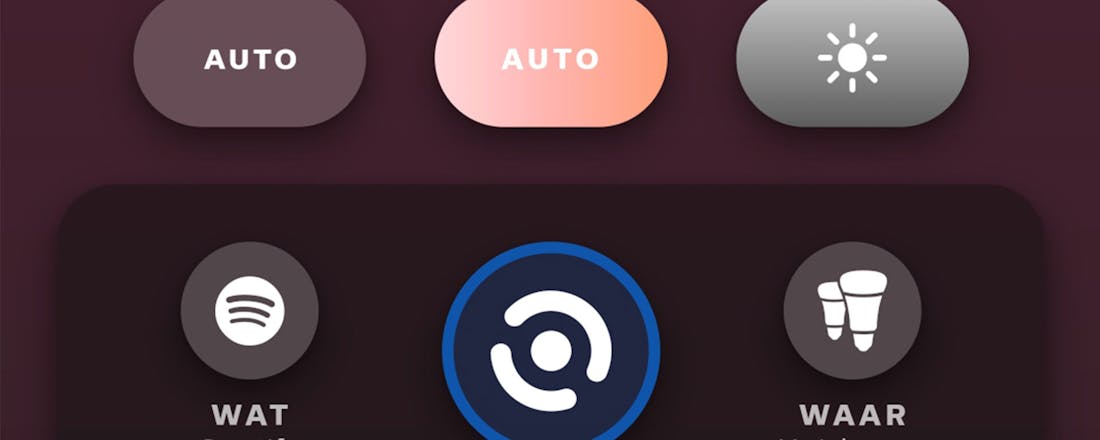Philips Hue integreren met Spotify: zo probeer je dat uit
Philips Hue kondigde onlangs de integratie met muziekstreamingdienst Spotify aan. Wanneer de integratie eenmaal actief is, dan reageren je lampen op de muziek die je afspeelt. En dit keer zonder hacks – want tot nu toe was dit officieel niet mogelijk.
Tot op heden kon je alleen via een omweg de lampen in je Philips Hue-netwerk laten reageren op muziek. Meestal ging dat via een programma of app waar je voor moest betalen. Signify, het bedrijf achter die slimme lampen, brengt daar nu verandering in door de integratie toegankelijk en gratis te maken voor iedereen die dit wil bewerkstelligen in huis. De hacks kunnen de door uit: de nieuwe manier werkt volledig in de cloud en is de officiële wijze waarop beide bedrijven de optie presenteren. Je moet echter voorlopig nog wel even door wat hoepels springen.
©PXimport
Philips Hue en Spotify integreren
Zo moet je je aanmelden voor het early access-programma dat nu live is. Dat regel je gelukkig via de Explore-tab binnen de Philips Hue-app. Gebruik je de app in het Nederlands? Druk dan op de tab Ontdek (je moet dat icoontje met die raket hebben). Op moment van schrijven wordt de integratie met Spotify flink gepusht, waardoor je dus bovenaan een grote kaart ziet staan waar je op moet tappen. Je kunt er haast niet omheen: de kop die gebruikt wordt is Philips Hue + Spotify. Mocht je de kaart in kwestie niet zien, geen nood – vroeg of laat verschijnt die ook bij jou in beeld. Wanneer je op de kaart tapt en onderaan op de brede, blauwe balk tapt (Vroege toegang inschakelen), dan verschijnt er een nieuwe tab onderin beeld, genaamd Synchroniseer. Die tab wil je hebben.
Volg de stappen in beeld op door de volgende blauwe knop (Aan de slag) te tappen. Op het volgende scherm heb je de keuze uit verschillende synchronisatie-opties. Je kunt de link direct regelen binnen je Spotify-account bijvoorbeeld. Heb je de Play HDMI Sync Box staan? Dan kun je dat ook via die accessoire regelen. De laatste optie die je tot je beschikking hebt, is via pc en een Mac. Wil je dit regelen via Spotify, dan is het goed om te weten dat het niet uitmaakt of je voor een abonnement betaalt of niet. De optie is voor alle gebruikers van Spotify beschikbaar, gelukkig.
©PXimport
Na het koppelen word je gevraagd aan welke set met lampen je de nieuwe optie wil toevoegen. De app heeft het over een Entertainment area. Wanneer je geen Sync Box hebt, dan komt die term je nog niet bekend voor, maar anders wel. Je kunt in totaal tot tien lampen koppelen aan de dienst en je eigen stemassistent instellen. Wanneer je dat doet, dan vertelt de app je ook welk commando je hiervoor moet gebruiken in de toekomst. Na het instellen vind je onder de Sync-optie de mogelijkheden met betrekking tot het bedienen van je lampen. Je stelt de helderheid en kleur in en oefent invloed uit op de intensiteit van de lampen. Maak het zo gek of rustig als je zelf wil.
Houd er rekening mee dat de functie momenteel wel werkt, maar ook in bèta is. Mocht je tegen problemen aanlopen, dan kan het helpen deze pagina op de Philips Hue-website te bezoeken.